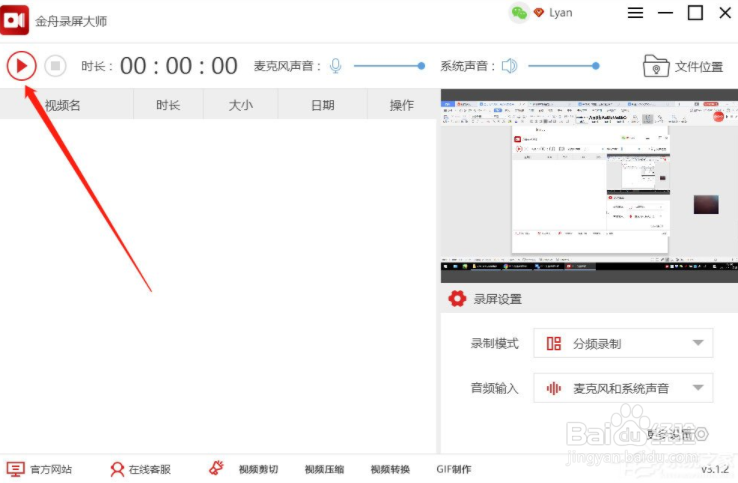1、首先,双击打开软件,在软件右下角的录屏模式中选择“分屏模式”。
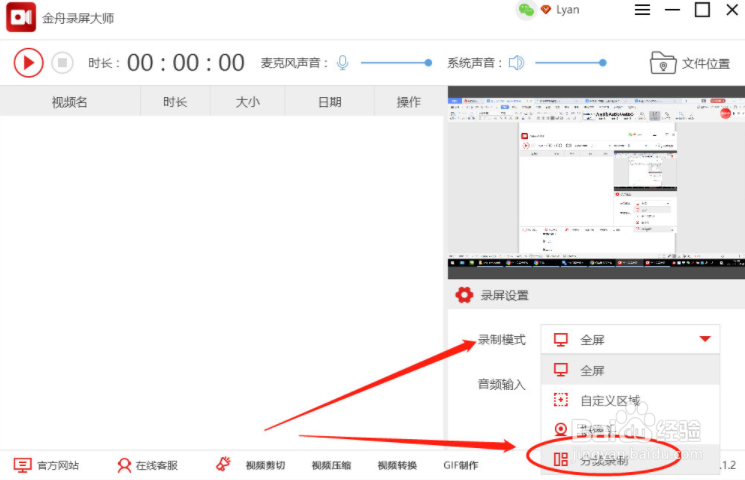
2、选择后,在此界面的左下方选择“添加摄像头”选项。

3、在这里,我们可以自由设定摄像头的录制区域,点击“确定”即可。
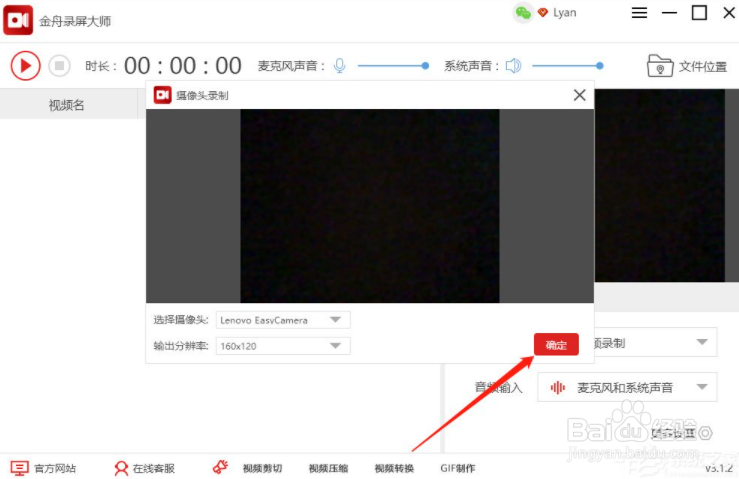
4、完成上一步后,如图,我们可以将摄像头录制框移至合适位置,点击“确定”。
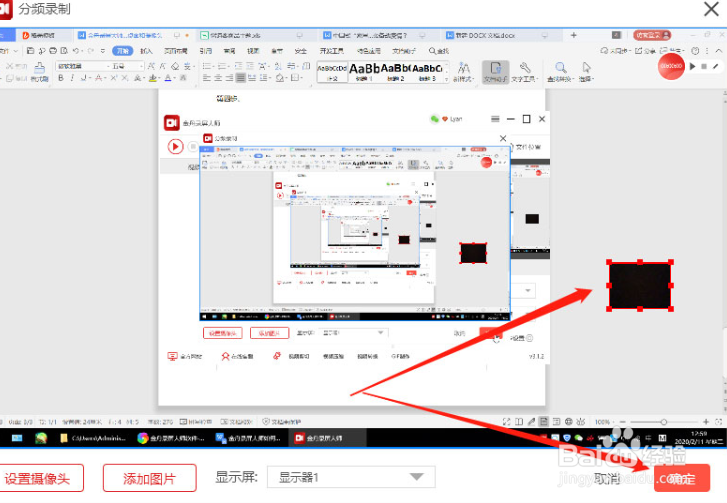
5、接下来,点击“录制”按钮既可以开始录制了。
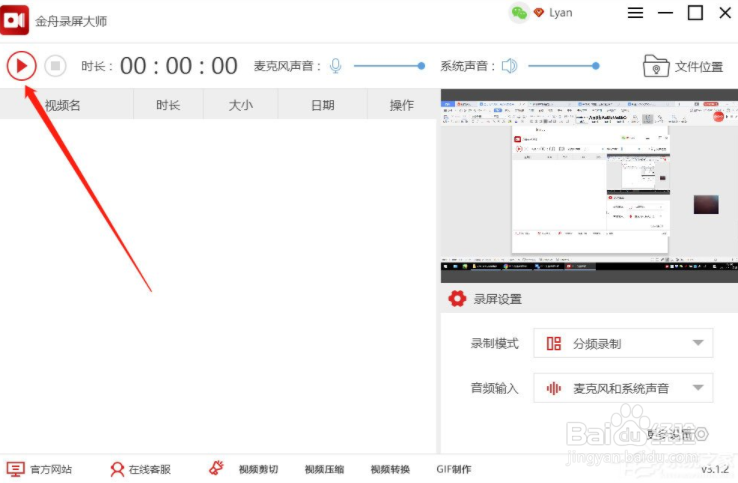
时间:2024-10-12 06:34:04
1、首先,双击打开软件,在软件右下角的录屏模式中选择“分屏模式”。
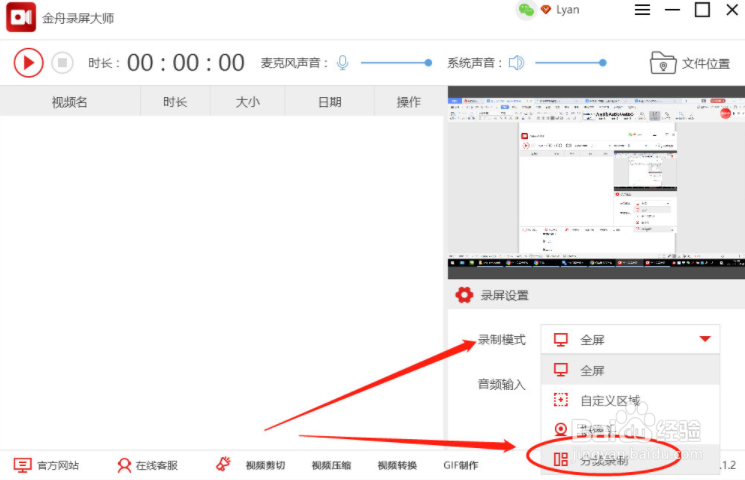
2、选择后,在此界面的左下方选择“添加摄像头”选项。

3、在这里,我们可以自由设定摄像头的录制区域,点击“确定”即可。
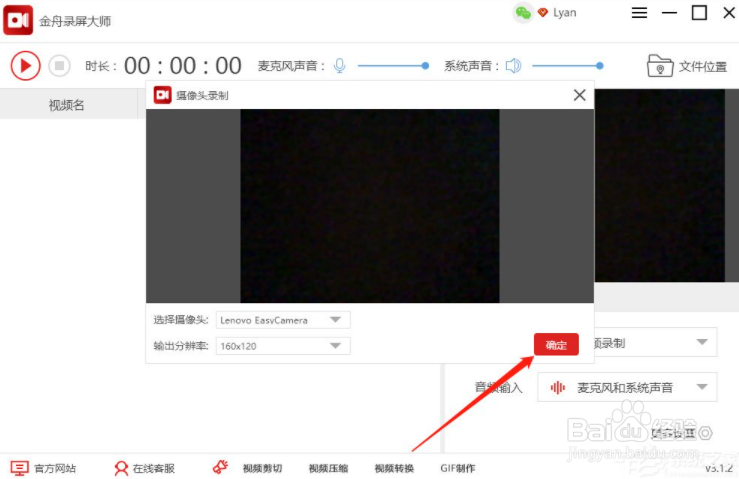
4、完成上一步后,如图,我们可以将摄像头录制框移至合适位置,点击“确定”。
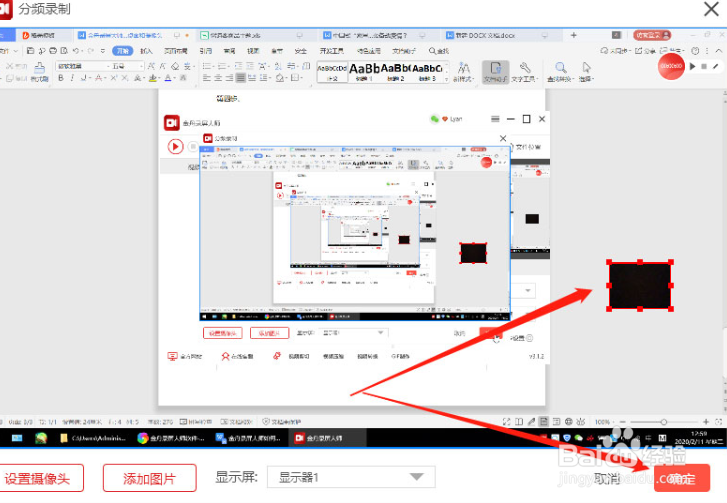
5、接下来,点击“录制”按钮既可以开始录制了。